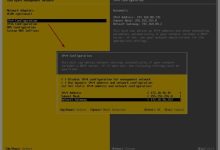
使用vsphere登录时报错
在使用vSphere客户端登录管理界面时遇到报错,可能会给您的日常管理工作带来不便,以下是一些常见的登录错误及其可能的原因和解决方法,希望对您有所帮助。,1、错误描述:,当您尝试登录vSphere Client时,可能会遇到以下错误提示:,“无法连接到vCenter Server,请确认vCenter Server的地址和端口是否正确,然后再次尝试。”,“连接超时,请检查网络连接,然后再次尝试。”,2、可能原因:,vCenter Server地址或端口错误:请检查您输入的地址和端口是否正确。,网络连接问题:检查您的网络连接是否正常,包括防火墙设置。,vCenter Server服务未启动:请检查vCenter Server服务是否正常运行。,SSL证书问题:如果使用自签名证书,需要在vSphere Client中信任该证书。,3、解决方法:,确认vCenter Server地址和端口是否正确,确保使用正确的FQDN(完全限定域名)或IP地址。,检查网络连接,确保您的计算机与vCenter Server之间的网络通信正常。,查看vCenter Server服务状态,确保服务已启动且正常运行。,如果使用自签名证书,需要在vSphere Client中添加信任,具体操作如下:,1. 打开vSphere Client安装目录,找到certificates目录。,2. 将vCenter Server的SSL证书(通常为.cer或.pem文件)复制到certificates目录。,3. 重启vSphere Client,再次尝试连接vCenter Server。,1、错误描述:,当您尝试登录vSphere Client时,可能会遇到以下错误提示:,“用户名或密码错误,请重新输入。”,“身份验证失败。”,2、可能原因:,用户名或密码输入错误:请检查您输入的用户名和密码是否正确。,帐户锁定:如果多次尝试登录失败,帐户可能会被锁定。,权限问题:即使用户名和密码正确,也可能因为权限不足而无法登录。,3、解决方法:,确认用户名和密码是否正确,注意区分大小写。,如果帐户被锁定,请联系管理员解锁帐户。,确保您使用的用户帐户具有足够的权限登录vSphere Client。,1、错误描述:,其他可能遇到的错误包括:,“内部服务器错误。”,“插件错误。”,“客户端版本不兼容。”,2、可能原因:,vCenter Server内部错误:可能是软件缺陷或配置问题。,插件问题:可能是因为某个插件损坏或与当前版本不兼容。,客户端版本问题:请确保您使用的vSphere Client版本与vCenter Server版本兼容。,3、解决方法:,检查vCenter Server的日志,查找相关错误信息。,尝试禁用或更新问题插件。,确保vSphere Client版本与vCenter Server版本兼容,如有必要,下载并安装合适的版本。,遇到vSphere登录错误时,请先仔细阅读错误提示,根据可能的原因逐一排查,希望以上内容对您解决问题有所帮助,如果您在解决问题过程中遇到其他疑问,请随时提问。, ,

 国外主机测评 - 国外VPS,国外服务器,国外云服务器,测评及优惠码
国外主机测评 - 国外VPS,国外服务器,国外云服务器,测评及优惠码

